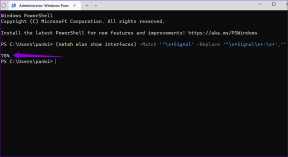Opravit chybu Windows Update 0x80071160 — TechCult
Různé / / April 06, 2023
Windows Update se skládá z důležitých oprav a upgradů, které chrání váš systém před škodlivými útoky. Normálně se v systému Windows vyskytují technické závady, které lze zneužít k hacknutí systémů Windows. Microsoft je ale řeší v aktualizacích, které si může uživatel stáhnout a nainstalovat. Lidé hlásí problémy při aktualizaci svého systému Windows, což se nazývá chyba Windows Update 0x80071160. K této chybě dochází v důsledku závady nebo poškozených součástí služby Windows Update. Pokud vás zajímá, jak provést opravu chyby aktualizace systému Windows 10, pak jste na správném místě, zde vám ukážu, jak opravit chybu 0x80071160.

Obsah
- Jak opravit chybu Windows Update 0x80071160
- Metoda 1: Restartujte systém Windows
- Metoda 2: Spusťte Poradce při potížích se službou Windows Update
- Metoda 3: Dočasně deaktivujte antivirus (pokud je to možné)
- Metoda 4: Zakažte bránu Windows Firewall (nedoporučuje se)
- Metoda 5: Ruční stažení a instalace aktualizací
- Metoda 6: Oprava systémových souborů
- Metoda 7: Restartujte službu Windows Update
Jak opravit chybu Windows Update 0x80071160
Uvedli jsme několik možných příčin této chyby.
- Antivirové konflikty
- Konflikty brány firewall systému Windows
- Poškozené systémové soubory Windows
- Poškozené služby Windows Update
Zde jsme ukázali způsoby odstraňování problémů, jak opravit chybu aktualizace Windows 10 0x80071160.
Metoda 1: Restartujte systém Windows
Než vyzkoušíte některou z metod, zkuste nejprve restartovat zařízení se systémem Windows, abyste zjistili, zda opravuje chybu Windows Update 0x80071160.
1. lis Klávesy Alt + F4 společně otevřít Vypněte Windows okno.
2. Klikněte na Restartujte možnost z rozbalovací nabídky.
3. Nakonec klikněte na OK pro restart vašeho PC.

Metoda 2: Spusťte Poradce při potížích se službou Windows Update
Problémy, jako je chyba aktualizace systému Windows 0x80071160, lze mnohokrát vyřešit pomocí nástroje pro odstraňování problémů s aktualizací systému Windows, když spusťte nástroj pro odstraňování problémů, systém najde jakoukoli chybu a automaticky se opraví. Chcete-li proces provést, postupujte podle našeho průvodce spusťte Poradce při potížích se službou Windows Update.

Přečtěte si také:Jak opravit chybu Windows Update Error 80072ee2
Metoda 3: Dočasně deaktivujte antivirus (pokud je to možné)
Antivirové nebo antimalwarové aplikace působí důrazně na určité soubory, včetně souborů Windows Update. Ty zase mohou způsobit problémy s aktualizacemi Windows a způsobit chybu Windows Update 0x80071160. Otevřete antivirový software a na nějakou dobu vypněte ochranu a zkuste aktualizovat Windows Update. Podívejte se na našeho průvodce dočasně vypněte antivirus v systému Windows 10.

Metoda 4: Zakažte bránu Windows Firewall (nedoporučuje se)
Zakázání aktualizace systému Windows může vyřešit problém s chybou Windows Update 0x80071160, jak je uvedeno níže.
1. Klikněte na StartJídelní lístek, typ Kontrolní panel a klikněte na OTEVŘENO.
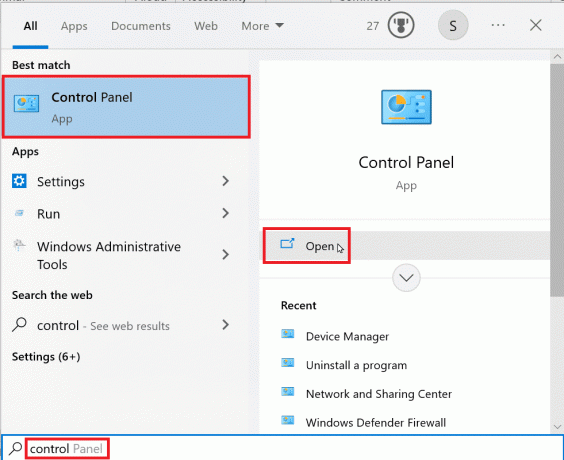
2. Otevřete ovládací panel a ujistěte se, že Zobrazit podle možnost je nastavena na malé ikony.
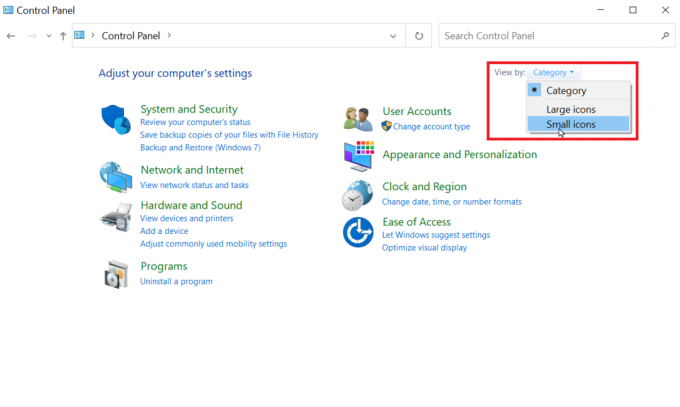
3. Klikněte na Brána firewall systému Windows Defender.
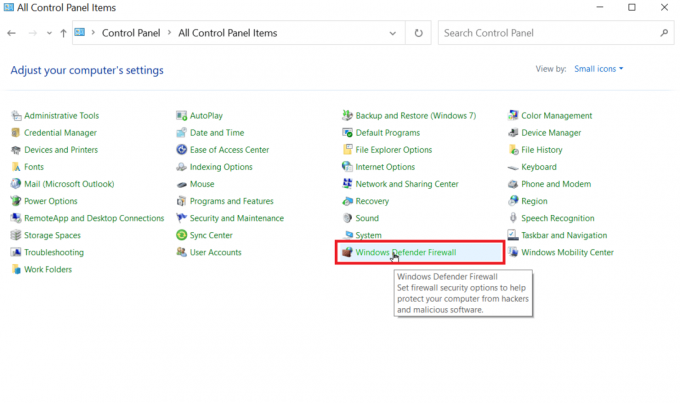
4. Z levé strany klikněte na Zapněte nebo vypněte bránu Windows Defender Firewall.

5. Nyní vyberte Vypnutí brány Windows Defender Firewall (nedoporučuje se) pro oba titul jmenovaný privátní síť a nastavení veřejné sítě.
6. klikněte OK potvrdit.
Přečtěte si také:Oprava 0x80004002: Žádné takové rozhraní není ve Windows 10 podporováno
Metoda 5: Ruční stažení a instalace aktualizací
Aktualizaci můžete také nainstalovat ručně prostřednictvím katalogu služby Microsoft Windows Update.
1. Před stažením aktualizace musíte znát KBčíslo pro aktualizaci.
2. Jít do Nastavení současným stisknutím Windows + I, klikněte na Aktualizace a zabezpečení.

3. Můžete si poznamenat KB číslo, pokud se stahování nezdaří.
4. Nyní se podívejte na pravou stranu aktualizace a poznamenejte si KB číslo.
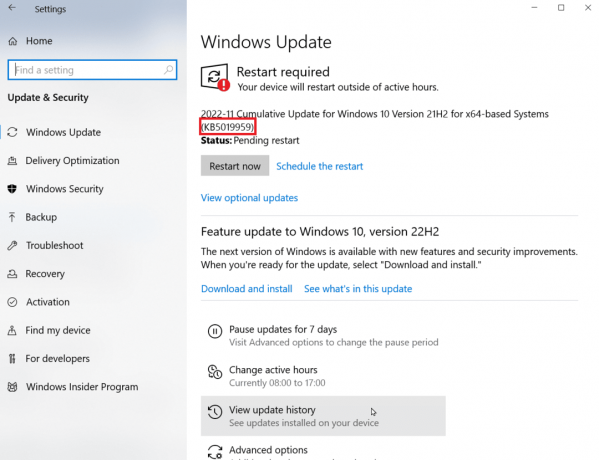
5. Navštivte Katalog Microsoft Update webové stránky a zadejte KB číslo, které jste si poznamenali v předchozím kroku.
6. Klikněte Vyhledávání pro zobrazení výsledků vyhledávání pro aktualizaci.

7. Klikněte na Stažení na příslušný soubor z webu a nainstalujte jej.

Metoda 6: Oprava systémových souborů
SFC skenování opravuje poškozené nebo poškozené soubory systému Windows, to je možné zadáním příkazu příkazového řádku. Podívejte se na našeho průvodce opravit systémové soubory ve Windows 10 a opravte chybu aktualizace Windows 10.

Přečtěte si také:Opravte kód chyby 0xc1800103 0x90002
Metoda 7: Restartujte službu Windows Update
Aktualizaci systému Windows můžete restartovat, abyste opravili chybu služby Windows Update 0x80071160. Chcete-li to provést, musíte nejprve vymazat složku distribuce softwaru a poté restartovat aktualizaci systému Windows.
1. Udeř Zadejte klíč, typ cmd a klikněte na OTEVŘENO obědvat Příkazový řádek.

2. Zadejte následující příkaz a udeřit Zadejte klíč.
síťová zastávka wuauserv
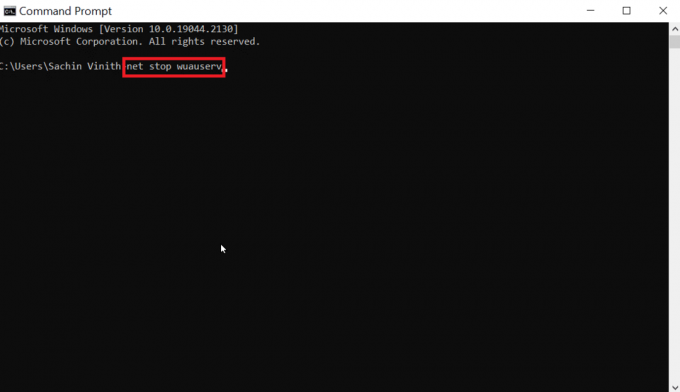
3. Potom proveďte následující příkaz.
čisté zastavovací bity
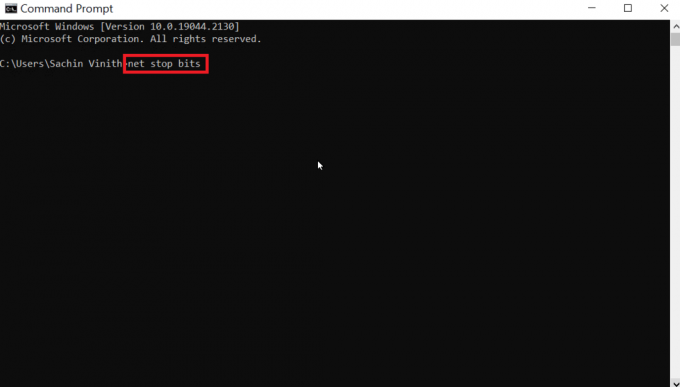
Provedením výše uvedeného příkazu se zastaví aktualizace systému Windows a služba inteligentního přenosu na pozadí
4. Přejděte do následujícího umístění složky cesta.
C:\Windows\SoftwareDistribution

5. Nyní vyberte veškerý obsah a odstraňte je.
6. Po smazání souborů spusťte daný příkaz a udeřit Zadejte klíč.
čistý start wuauserv

7. Nyní proveďte dané příkaz.
čisté startovací bity
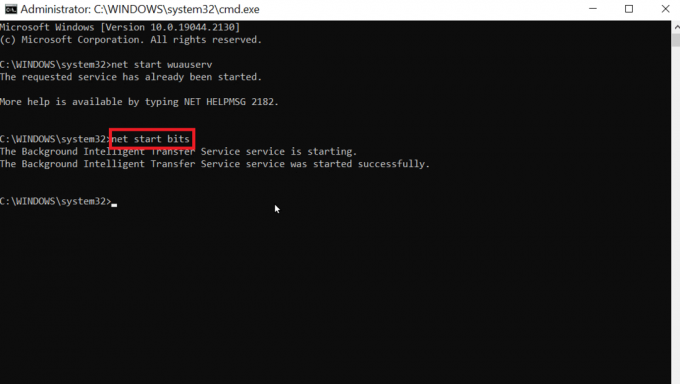
Tím se restartují služby aktualizace systému Windows a zkontroluje se, zda stále existuje chyba aktualizace systému Windows 10 0x80071160.
Přečtěte si také:Oprava chyby 0x800f0831 Windows 10 Update Error
Často kladené otázky (FAQ)
Q1. Jak mohu opravit chybu aktualizace systému Windows?
Ans. Problém můžete vyřešit pomocí nástroje pro odstraňování problémů se službou Windows Update. Otevřete nástroj pro odstraňování problémů tak, že přejdete na aktualizaci nastavení systému Windows a řešení problémů se zabezpečením a další nástroj pro odstraňování problémů a nakonec spusťte Poradce při potížích se službou Windows Update.
Q2. Proč se aktualizace systému Windows neaktualizuje?
Ans. Pokud jsou v systému poškozené nebo chybějící soubory, může dojít k selhání aktualizace systému Windows.
Q3. Mohu vynutit opravu systému Windows?
Ans. Ano, můžete vynutit automatickou opravu systému Windows, přejděte ke spuštění a restartujte počítač, stiskněte tlačítko klávesa F11 jít do Zotavení přejděte na pokročilé možnosti a klikněte na Oprava spouštění.
Q4. Proč se nedaří nainstalovat aktualizaci systému Windows?
Ans. Někdy mohou jiné aktualizace, které nebyly nainstalovány, způsobit problémy vašemu počítači, aktualizujte zbývající aktualizace před aktualizací nových. Někdy může k této chybě dojít také kvůli nedostatku místa. Před pokusem o instalaci aktualizace se ujistěte, že máte na disku dostatek místa.
Q5. Mohu vynutit instalaci aktualizace Windows?
Ans.Ano, k tomu musíte spustit příkazový řádek jako správce a zadat wuauclt.exe /updatenow příkaz a hit Zadejte klíč. Aktualizace Windows budou zkontrolovány tímto příkazem na příkazovém řádku, poté můžete zkontrolovat, zda byly aktualizace nainstalovány v nabídce nastavení.
Q6. Jak mohu ručně nainstalovat aktualizace?
Ans. Tradičně se to provádí prostřednictvím katalogu Microsoft Windows, musíte zadat KB číslo a stáhněte a nainstalujte balíček pro ruční instalaci.
Q7. Mohu obejít Windows Update?
Ans. Chcete-li aktualizaci obejít ve Windows 10, klikněte na Start a jít do Nastavení a Aktualizace a zabezpečení, a nakonec Windows Update. Vybrat pozastavení aktualizací na 7 říká, že chcete aktualizaci dočasně odložit.
Doporučeno:
- Jak obnovit tovární nastavení iPhone X
- Jak najít ztracenou složku v aplikaci Outlook
- 9 způsobů, jak opravit chybu Windows Update 0X80070003
- Opravte chybu 0x800705b3 ve Windows Update
Doufáme, že vám tento návod pomohl vyřešit Chyba Windows Update 0x80071160 na vašem PC. Sdělte nám prosím své dotazy a návrhy v sekci komentářů níže.
Elon je technický spisovatel na TechCult. Píše návody už asi 6 let a pokryl mnoho témat. Rád se zabývá tématy souvisejícími s Windows, Androidem a nejnovějšími triky a tipy.